Come eseguire l'aggiornamento a Microsoft Office 2016

Se si dispone attualmente di un abbonamento a Office 365, sarà lieto di sapere che è possibile eseguire l'aggiornamento a Office 2016 proprio ora in una questione di pochi minuti. Oggi ti mostreremo rapidamente come farlo su un PC Windows e Apple Mac.
CORRELATO: Come disinstallare completamente Office 2011 per Mac OS X
Office 2016 è un aggiornamento molto gradito per qualsiasi dispositivo esistente Installazione di Office, in particolare per gli utenti Mac che hanno sofferto di Office 2011 piuttosto orribile con la sua interfaccia brutta e goffa. Office 2016 apporta uniformità di benvenuto rendendo la versione Mac quasi identica alla versione di Windows.
È possibile aggiornare facilmente l'installazione di Windows esistente, ma tutto ciò che farà è fornire la versione più recente. Pertanto, se esegui Office 2013, riceverai l'ultima versione stabile del 2013.
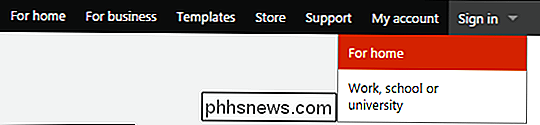
Per eseguire l'upgrade, dovrai utilizzare il sito Web di Office e accedere con il tuo account Microsoft.
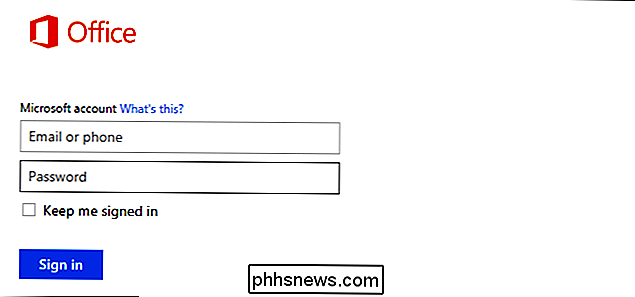
Una volta effettuato l'accesso, Sarà semplicemente necessario fare clic nell'area sotto "Installa" dove viene indicato "Nuovo: Office 2016 è ora disponibile."
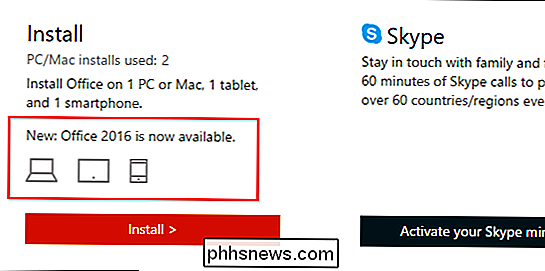
Quindi, fare clic sul pulsante "Installa" nella pagina risultante.
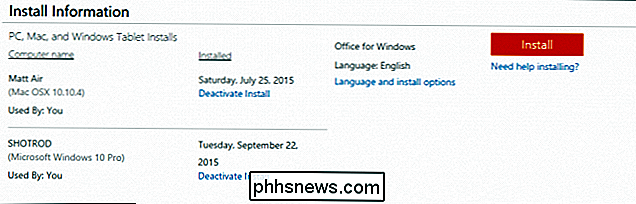
Fare clic sull'eseguibile di installazione, sia dal tuo browser o nella cartella dei download.
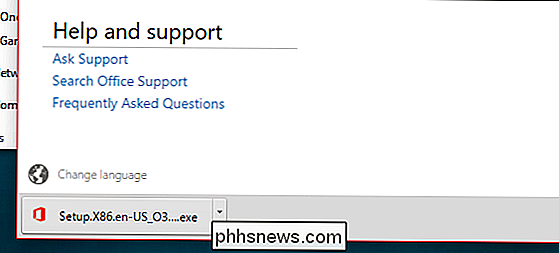
Dovresti fare clic su Controllo account utente per chiederti se desideri che l'app di installazione apporti modifiche al tuo computer. Fai clic su "Sì" per continuare e il programma di installazione dovrebbe occuparsi del resto.
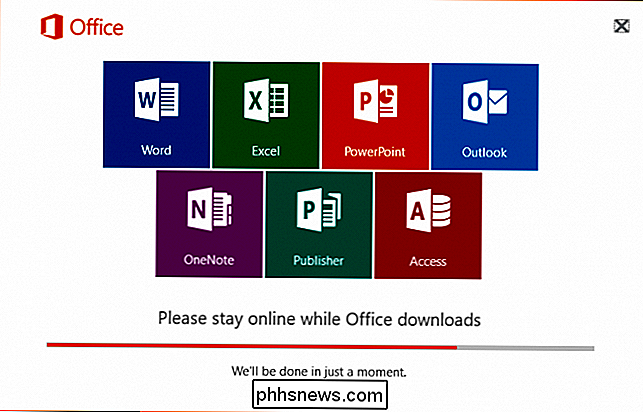
Il processo di aggiornamento sul Mac è simile in quanto seguirai la stessa procedura: vai sul sito web di Office, fai clic sull'area in cui è indicato Office 2016 è disponibile, quindi fai clic su "Installa" per scaricare il file .pkg.
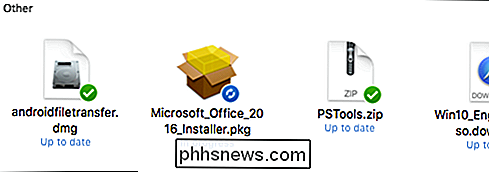
Fai doppio clic sul file .pkg per avviare il programma di installazione, che sarà molto diverso dal programma di installazione di Windows.
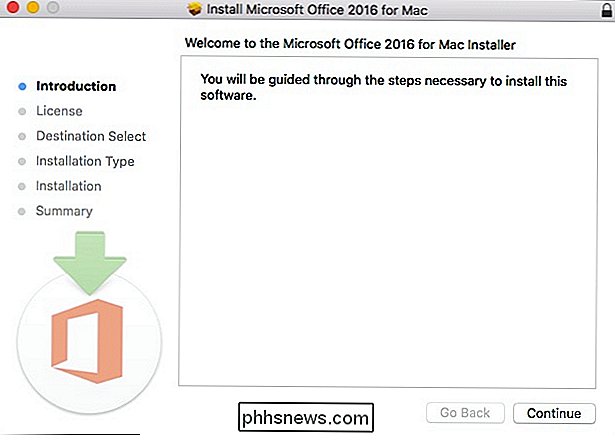
Tuttavia, fai semplicemente clic attraverso le istruzioni per aggiornare l'installazione. Nota, tuttavia, se hai intenzione di eseguire l'aggiornamento da Office 2011, il che è piuttosto terribile e quindi dovresti, è meglio disinstallarlo prima di procedere con la nuova versione di Mac.
Purtroppo, quella versione di Office per Mac non funziona avere un programma di disinstallazione come quello che troveresti su Windows, quindi dovrai disinstallarlo manualmente. Fortunatamente, puoi seguire la nostra guida, completa di schermate, per aiutarti con questo processo.
Ci auguriamo che questo articolo ti sia stato utile per mostrarti quanto è semplice e semplice l'aggiornamento a Microsoft Office 2016. Se hai domande o commenti che vorresti contribuire, ti preghiamo di lasciarli nel nostro forum di discussione.

Comprensione delle impostazioni sulla privacy di Windows 10
Windows 8 ha introdotto le impostazioni sulla privacy e Windows 10 ne aggiunge altre. Se sei interessato a proteggere la tua privacy durante l'utilizzo di Windows 10, ti consigliamo di leggere oltre. In Windows 8.1, puoi accedere alle opzioni Privacy dalle impostazioni del PC, che comprendono cinque categorie: Generale, Posizione, Webcam, microfono e altri dispositivi.

Come cambiare il colore di una conversazione nell'app Messenger di Android
Le persone adorano la personalizzazione, e se c'è una cosa che Android è veramente bravo, è tutto. E il Messenger di Google non fa eccezione. Ogni conversazione ha un colore specifico, ma puoi cambiare il colore di qualsiasi conversazione attraverso il suo menu. CORRELATO: Come eseguire il backup dei messaggi di testo sul tuo account Gmail La prima cosa che devi fare è salta nella conversazione di cui vuoi cambiare il colore.



